IT நிபுணராக, Windows 10 இல் உள்ள Kernel-Power Event ID 41 Task 63 பிழை பற்றி என்னிடம் அடிக்கடி கேட்கப்படும். இது ஒப்பீட்டளவில் பொதுவான பிழை, மேலும் இது பல்வேறு காரணங்களால் ஏற்படலாம். இந்த கட்டுரையில், என்ன பிழை மற்றும் அதை எவ்வாறு சரிசெய்வது என்பதை நான் விளக்குகிறேன். Kernel-Power Event ID 41 Task 63 பிழை என்பது பல்வேறு காரணங்களால் ஏற்படக்கூடிய பொதுவான பிழையாகும். இந்த பிழைக்கான பொதுவான காரணம் இயக்கி சிக்கல். இந்த பிழையை நீங்கள் கண்டால், உங்கள் கணினியில் இயக்கியில் சிக்கல் இருக்கலாம். இதைச் சரிசெய்ய, உங்கள் இயக்கிகளைப் புதுப்பிக்க முயற்சி செய்யலாம். உங்கள் இயக்கிகளை நிறுவல் நீக்கி மீண்டும் நிறுவவும் முயற்சி செய்யலாம். உங்கள் இயக்கிகளைப் புதுப்பித்து மீண்டும் நிறுவுவது சிக்கலைச் சரிசெய்யவில்லை என்றால், உங்கள் வன்பொருளில் சிக்கல் இருக்கலாம். இந்த பிழையை நீங்கள் கண்டால், உங்கள் மின்சாரம் தவறாக இருக்கலாம். உங்கள் மின்சார விநியோகத்தை மாற்ற முயற்சி செய்யலாம். இது சிக்கலை சரிசெய்யவில்லை என்றால், உங்கள் மதர்போர்டு பழுதடைந்திருக்கலாம். உங்கள் மதர்போர்டை மாற்ற முயற்சி செய்யலாம். நீங்கள் இன்னும் Kernel-Power Event ID 41 Task 63 பிழையைப் பார்க்கிறீர்கள் எனில், உங்கள் Windows நிறுவலில் சிக்கல் இருக்க வாய்ப்புள்ளது. உங்கள் விண்டோஸ் நிறுவலை சரிசெய்ய முயற்சி செய்யலாம். இது சிக்கலை சரிசெய்யவில்லை என்றால், நீங்கள் விண்டோஸை மீண்டும் நிறுவ முயற்சி செய்யலாம். இந்தத் தீர்வுகள் அனைத்தையும் முயற்சித்த பிறகும் நீங்கள் Kernel-Power Event ID 41 Task 63 பிழையைப் பார்க்கிறீர்கள் என்றால், உங்கள் வன்பொருளில் சிக்கல் இருக்கலாம். உங்கள் மின்சாரம், மதர்போர்டு அல்லது இரண்டையும் மாற்ற முயற்சி செய்யலாம்.
சில PC பயனர்கள், சாதாரண உபயோகத்தின் போது, தங்கள் Windows 11 அல்லது Windows 10 PC நெட்வொர்க்குடன் இணைக்கப்பட்டிருக்கும் போது அல்லது பேட்டரியில் இயங்கும் போது, பின்னணியில் கீறல் சத்தத்துடன், பிழைகள் அல்லது அலாரங்கள் இல்லாமல் கணினித் திரை உடனடியாக கருப்பு அல்லது வெள்ளையாக மாறும் நிகழ்வுகளைப் புகாரளித்துள்ளனர். பின்னர் கணினி செயலிழந்து, பயனர் ஒரு கடினமான மறுதொடக்கம் செய்ய கட்டாயப்படுத்துகிறது, மற்றும் ஏற்றும் போது கர்னல்-பவர் நிகழ்வு ஐடி 41 பணி 63 நிகழ்வு பார்வையாளரில் பிழை உள்நுழைந்துள்ளது. இந்தப் பிரச்சினைக்கு மிகச் சரியான தீர்வை இந்தப் பதிவு வழங்குகிறது.

பிழையின் விளக்கம் பின்வருமாறு:
சாளரங்கள் 10 அஞ்சல் வாசிப்பு ரசீது
முழு பணிநிறுத்தம் இல்லாமல் கணினி மறுதொடக்கம் செய்யப்பட்டது. சிஸ்டம் செயலிழப்பதாலோ, செயலிழப்பதாலோ அல்லது எதிர்பாராதவிதமாக மின்னழுத்தம் செய்வதாலோ இந்தப் பிழை ஏற்படலாம்.
Kernel-Power Event ID 41 Task Error 63
நீங்கள் பார்த்தால் கர்னல்-பவர் நிகழ்வு ஐடி 41 பணி 63 உங்கள் விண்டோஸ் 11/10 பிசி செயலிழந்த பிறகு நிகழ்வு வியூவரில் பிழை உள்நுழைந்தது மற்றும் நீங்கள் கடின மீட்டமைப்பைச் செய்தீர்கள், கீழே உள்ள எங்கள் பரிந்துரைக்கப்பட்ட தீர்வுகளை எந்த குறிப்பிட்ட வரிசையிலும் பயன்படுத்த முடியாது (ஆரம்ப சரிபார்ப்பு பட்டியலிலிருந்து தொடங்க பரிந்துரைக்கிறோம்) மற்றும் இது நடக்குமா என்று பார்க்கவும். உங்கள் கணினியில் உள்ள சிக்கலை தீர்க்க உதவும். ஒவ்வொரு தீர்வையும் முடித்த பிறகு, வழக்கம் போல் உங்கள் கணினியைப் பயன்படுத்தவும், அடுத்த திருத்தத்திற்குச் செல்வதற்கு முன், சிக்கல் இன்னும் இருக்கிறதா என்று சரிபார்க்கவும்.
- ஆரம்ப சரிபார்ப்பு பட்டியல்
- சக்தி சரிசெய்தலை இயக்கவும்
- சாதன இயக்கிகளைப் புதுப்பிக்கவும்
- ஹார்ட் டிரைவ் தூக்கம் மற்றும் சக்தி அமைப்புகளை மாற்றவும்
- மின்சாரம் வழங்குவதில் சிக்கல்களைச் சரிபார்க்க OCCT ஐப் பயன்படுத்தவும் (டெஸ்க்டாப் பிசிக்களுக்குப் பொருந்தும்)
- உங்கள் உபகரணங்களை சரிபார்க்கவும்
- BIOS ஐப் புதுப்பிக்கவும் (பொருந்தினால்)
பட்டியலிடப்பட்ட ஒவ்வொரு தீர்வுகள் தொடர்பாகவும் செயல்முறையின் விளக்கத்தைப் பார்ப்போம்.
1] ஆரம்ப சரிபார்ப்பு பட்டியல்
கர்னல்-பவர் நிகழ்வு ஐடி 41 பணி 63 Windows 11/10 என்பது ஒரு பொதுவான பணிநிறுத்தம் பிழைக் குறியீடு மற்றும் எந்த காரணமும் இல்லாமல் உங்கள் கணினியை செயலிழக்கச் செய்யும் ஒரு முக்கியமான கணினிச் சிக்கலாகும். பிழை பல்வேறு சூழ்நிலைகளில் ஏற்படலாம், இருப்பினும் அவை அனைத்தும் மின் சிக்கலுடன் தொடர்புடையவை. இருப்பினும், இந்தச் சிக்கல் எப்போதுமே மின்சாரம் வழங்குவதில் உள்ள சிக்கலைக் குறிக்காது, மாறாக உங்கள் கணினியின் வன்பொருளில் உள்ள சிக்கலால் மின்சாரம் செயலிழந்து, உங்கள் கணினி செயலிழக்கச் செய்கிறது. எனவே, கீழே உள்ள தீர்வுகளுக்குச் செல்வதற்கு முன், அடிப்படைகளை மறைக்க இந்த ஆரம்ப சரிபார்ப்புப் பட்டியலைப் பார்க்கவும். ஒவ்வொரு பணிக்கான பெட்டியை நீங்கள் சரிபார்த்த பிறகு, உங்கள் கணினியை வழக்கம் போல் பயன்படுத்தவும், அடுத்த பணியைச் செய்வதற்கு முன் மீண்டும் சிக்கல் ஏற்படுகிறதா என்பதைப் பார்க்கவும்.
- வேகமான தொடக்கத்தை முடக்கு . ஃபாஸ்ட் ஸ்டார்ட்அப் அம்சம், முன்னிருப்பாக இயக்கப்பட்டது, இது உங்கள் கணினியை மிக விரைவாக துவக்க அனுமதிக்கும் ஹைப்ரிட் ஸ்லீப் பயன்முறையாகும். இதன் உட்குறிப்பு என்னவென்றால், உங்கள் கணினி முழுவதுமாக மூடப்படாது, மாறாக ஒரு முழு பணிநிறுத்தத்தை உறக்கநிலையுடன் ஒருங்கிணைத்து, இயந்திரத்தின் கடைசி நிலையைச் சேமித்து, உடனடியாக உங்கள் கணினியில் பணியைத் தொடரலாம். இருப்பினும், முழு உறக்கநிலையைப் போலன்றி, நீங்கள் திரும்பி வரும்போது, இயந்திரத்தை புதிதாகத் தொடங்குவது போன்றது. சாளரங்கள் எதுவும் திறக்கப்படவில்லை மற்றும் உங்கள் முந்தைய பயன்பாடுகள் திறக்கப்படவில்லை, மற்றும் பல. இது ஒரு எளிமையான அம்சமாக இருந்தாலும், சில நேரங்களில் சில பிரச்சனைகளை ஏற்படுத்தலாம். எனவே நீங்கள் வேகமான தொடக்கத்தை முடக்க விரும்பலாம் மற்றும் அது குறிப்பிட்ட சிக்கலுக்கு உதவுகிறதா என்று பார்க்கவும்.
- CHKDSK மற்றும் SFC ஸ்கேன் இயக்கவும் . அடுத்து, உங்கள் Windows 11/10 கோப்பு முறைமையின் ஒருமைப்பாட்டை சரிபார்க்க CHKDSK ஐ இயக்கலாம். செயல்முறை பிழைகள் இல்லை எனில், காணாமல் போன அல்லது சிதைந்த விண்டோஸ் கணினி கோப்புகளை சரிபார்க்க கணினி கோப்பு சரிபார்ப்பை (SFC) இயக்கலாம். முதல் மற்றும் இரண்டாவது இடையே உள்ள வேறுபாடு ஸ்கேன் நோக்கத்தில் உள்ளது, அங்கு CHKDSK முழு இயக்ககத்தையும் பிழைகளுக்காக ஸ்கேன் செய்கிறது, அதே நேரத்தில் SFC குறிப்பாக உங்கள் விண்டோஸ் கணினி கோப்புகளை ஸ்கேன் செய்கிறது. இருப்பினும், SFC ஸ்கேன் கட்டளையை இயக்குவதற்கு முன், ஒரு DISM ஸ்கேன் இயக்குவது நல்லது, இதனால் கணினி கோப்புகளை சரிசெய்ய சிதைந்த கணினி கோப்புகளை SFC பிரித்தெடுக்காது, தேவைப்பட்டால், அசல் கணினி கோப்பு தற்காலிக சேமிப்பான WinSxS கோப்புறையிலிருந்து.
படி : தரவு அல்லது நிரல்களை இழக்காமல் விண்டோஸ் 11 ஐ எவ்வாறு மீட்டெடுப்பது
2] பவர் ட்ரபிள்ஷூட்டரை இயக்கவும்
உங்கள் Windows 11/10 கணினியில் காட்டப்படும் பிழை ஆற்றல் தொடர்பானது என்பதால், சிக்கலைச் சரிசெய்வதற்கான உங்கள் அடுத்த முயற்சி பவர் சரிசெய்தலை இயக்குவதாகும். ஒரு தானியங்கி வழிகாட்டி நிகழ்வை ஏற்படுத்திய ஏதேனும் அடிப்படை சக்திச் சிக்கல்களைத் தீர்க்க நீங்கள் எடுக்கக்கூடிய பொருத்தமான நடவடிக்கைகளைக் கண்டறிந்து பரிந்துரைப்பார்.
விண்டோஸ் 11 சாதனத்தில் ஆற்றல் சரிசெய்தலை இயக்க, இந்தப் படிகளைப் பின்பற்றவும்:
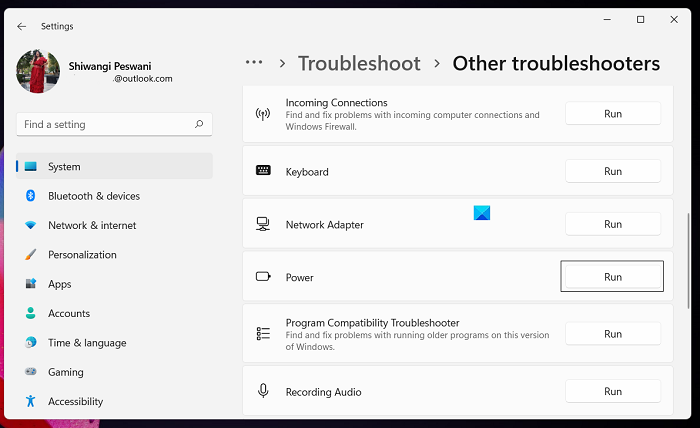
- கிளிக் செய்யவும் விண்டோஸ் விசை + ஐ அமைப்புகள் பயன்பாட்டைத் திறக்க.
- மாறிக்கொள்ளுங்கள் அமைப்பு > பழுது நீக்கும் > பிற சரிசெய்தல் கருவிகள் .
- கீழ் மற்றொன்று பிரிவு, கண்டுபிடி வலிமை .
- அச்சகம் ஓடு பொத்தானை.
- திரையில் உள்ள வழிமுறைகளைப் பின்பற்றி, பரிந்துரைக்கப்பட்ட திருத்தங்களைப் பயன்படுத்தவும்.
படி : விண்டோஸில் பணிநிறுத்தம் மற்றும் தொடக்க பதிவை எவ்வாறு சரிபார்க்கலாம்
விண்டோஸ் 10 கணினியில் பவர் ட்ரபிள்ஷூட்டரை இயக்க, இந்தப் படிகளைப் பின்பற்றவும்:
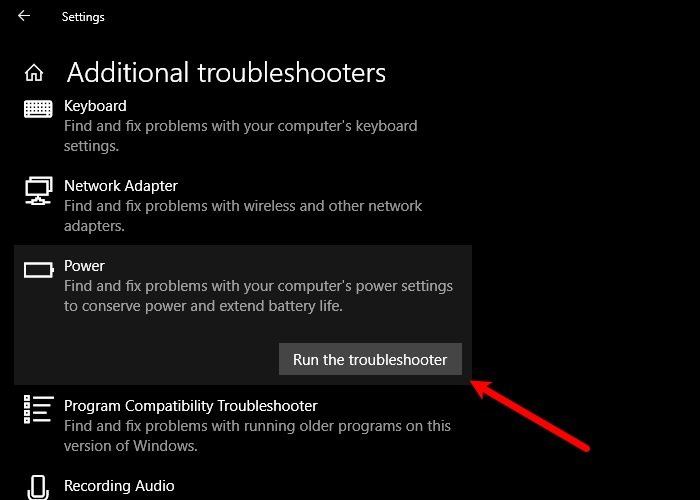
- கிளிக் செய்யவும் விண்டோஸ் விசை + ஐ அமைப்புகள் பயன்பாட்டைத் திறக்க.
- செல்க புதுப்பித்தல் மற்றும் பாதுகாப்பு.
- அச்சகம் பழுது நீக்கும் தாவல்
- கீழே உருட்டி கிளிக் செய்யவும் வலிமை.
- அச்சகம் சரிசெய்தலை இயக்கவும் பொத்தானை.
- திரையில் உள்ள வழிமுறைகளைப் பின்பற்றி, பரிந்துரைக்கப்பட்ட திருத்தங்களைப் பயன்படுத்தவும்.
படி : விண்டோஸ் பிசி தூங்கவில்லை; ஸ்லீப் பயன்முறை வேலை செய்யவில்லை
3] சாதன இயக்கிகளைப் புதுப்பிக்கவும்
சிதைந்த அல்லது காலாவதியான சாதன இயக்கிகள் நீங்கள் அனுபவிக்கும் தற்போதைய சிக்கலைப் போலவே சிஸ்டம் செயலிழக்கச் செய்யலாம். எனவே, இந்த வாய்ப்பை ஒரு சாத்தியமான குற்றவாளியாக நிராகரிக்க, பின்வரும் வழிகளில் ஒன்றில் உங்கள் கணினியில் இயக்கிகளைப் புதுப்பிக்கலாம்:
- நீங்கள் ஏற்கனவே பதிவிறக்கம் செய்திருந்தால், சாதன மேலாளர் மூலம் இயக்கிகளை கைமுறையாக புதுப்பிக்கலாம் .inf அல்லது .sys இயக்கி கோப்பு.
- கட்டளை வரி வழியாக இயக்கியைப் புதுப்பிக்கலாம்.
- விண்டோஸ் புதுப்பிப்பில் விருப்ப புதுப்பிப்புகள் பிரிவில் இயக்கி புதுப்பிப்புகளையும் நீங்கள் பெறலாம்.
- உற்பத்தியாளரின் இணையதளத்தில் இருந்து சமீபத்திய இயக்கியைப் பதிவிறக்கம் செய்யலாம்.
- இலவச இயக்கி புதுப்பித்தல் மென்பொருளைப் பயன்படுத்தி தானாகவே உங்கள் இயக்கிகளைப் புதுப்பிக்கலாம்.
படி : சிப்செட் இயக்கிகளை எவ்வாறு புதுப்பிப்பது?
4] HDD தூக்கம் மற்றும் சக்தி அமைப்புகளை மாற்றவும்.
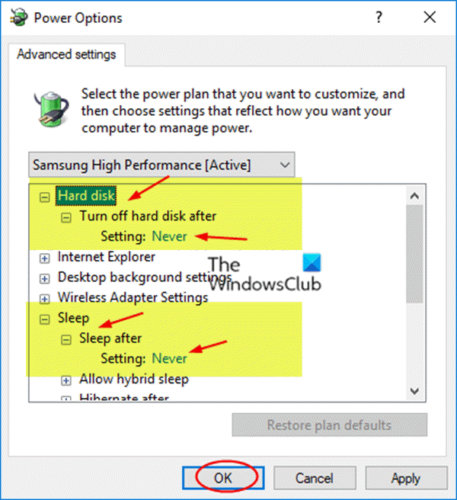
மேற்பரப்பு வகை கவர் வேலை செய்யவில்லை
உங்கள் வன்வட்டின் ஆற்றல் அமைப்புகளின் காரணமாக உங்கள் Windows 11/10 கணினியில் இந்த பிழை ஏற்படலாம், குறிப்பாக இந்த விஷயத்தில். எனவே, இந்தச் சிக்கலைச் சரிசெய்ய, பின்வரும் படிகளைப் பின்பற்றுவதன் மூலம் உங்கள் ஹார்ட் டிரைவ் பவர் அமைப்புகளை நீங்கள் சரிசெய்ய வேண்டும் அல்லது மாற்ற வேண்டும்:
- அச்சகம் விண்டோஸ் விசை + எஸ் , வகை வலிமை, மற்றும் தேர்வு சக்தி மற்றும் தூக்க அமைப்புகள் மெனுவிலிருந்து.
- எப்பொழுது பவர் விருப்பங்கள் சாளரம் திறக்கும், கிளிக் செய்யவும் கூடுதல் ஆற்றல் விருப்பங்கள் .
- உங்கள் தற்போதைய திட்டத்தைக் கண்டறியவும். மின் திட்டங்கள் விடுபட்டால், அவற்றை எவ்வாறு மீட்டெடுப்பது என்பது குறித்த இந்த வழிகாட்டியைப் பார்க்கவும்.
- அச்சகம் திட்ட அமைப்புகளை மாற்றவும் உங்கள் செயலில் உள்ள மின் திட்டத்திற்கு.
- அன்று திட்ட அமைப்புகளை மாற்றவும் ஆப்லெட் திறக்கும், கிளிக் செய்யவும் மேம்பட்ட ஆற்றல் அமைப்புகளை மாற்றவும் .
- தோன்றும் ஆற்றல் விருப்பங்கள் பேனலில், உருட்டவும் HDD பகுதி மற்றும் விரிவாக்க கிளிக் செய்யவும்.
- அடுத்து கிளிக் செய்யவும் பிறகு ஹார்ட் டிரைவை அணைக்கவும் மற்றும் அதை அமைக்கவும் ஒருபோதும் இல்லை .
- அடுத்தது. கிளிக் செய்யவும் தூங்கு நீட்டிப்பு பிரிவு.
- தேர்வு செய்யவும் பிறகு தூங்கு மேலும் அதை அமைக்கவும் ஒருபோதும் இல்லை .
- கிளிக் செய்யவும் விண்ணப்பிக்கவும் > நன்றாக மாற்றங்களைச் சேமிக்க.
- உங்கள் கணினியை மறுதொடக்கம் செய்யுங்கள்.
படி : பவர் பிளானை மாற்றி, விண்டோஸில் உங்கள் சொந்த மின் திட்டங்களை உருவாக்கவும்
5] பவர் சப்ளை பிரச்சனைகளை சரிபார்க்க OCCT ஐப் பயன்படுத்தவும் (டெஸ்க்டாப் பிசிக்களுக்குப் பொருந்தும்)
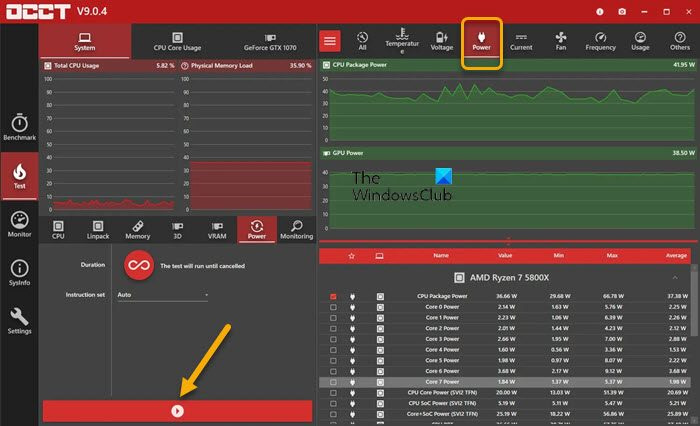
பெரும்பாலும் பாதிக்கப்பட்ட சில டெஸ்க்டாப் பயனர்களால் புகாரளிக்கப்பட்டபடி, இந்த சரிசெய்தல் படி தவறான PSU தான் குற்றவாளி என்பதை வெளிப்படுத்தியது. மல்டிமீட்டர் அல்லது பிரத்யேக மின் விநியோக சோதனைக் கருவி மூலம் உங்கள் மின் விநியோகத்தைச் சோதிக்கலாம். இருப்பினும், பெரும்பாலான பவர் சப்ளை சோதனை மென்பொருட்கள் உங்கள் மின்சாரம் சரியாக வேலை செய்கிறதா என்பதை துல்லியமாக தீர்மானிக்க முடியாது என்பது அறியப்படுகிறது. இருப்பினும், உங்கள் PSU மென்பொருளைச் சரிபார்க்க முயற்சிக்க விரும்பினால், நீங்கள் OCCT (Overclock Test Tool), இலவச CPU/GPU/PSU அழுத்த சோதனைக் கருவியைப் பயன்படுத்தலாம். OCCT அழுத்தம் உங்கள் CPU, GPU மற்றும் மதர்போர்டைச் சோதிக்கிறது, மேலும் செயல்பாட்டில் உங்கள் PSU இல் ஏதேனும் தவறுகளைக் கண்டறிய முடியும்.
மின்சாரம் வழங்குவதில் சிக்கல்களைச் சரிபார்க்க OCCT ஐப் பயன்படுத்த, இந்தப் படிகளைப் பின்பற்றவும்:
- எந்த வேலையையும் சேமித்து, உங்கள் கணினியில் உள்ள மற்ற திறந்த நிரல்களை மூடவும்.
- OSCTஐத் திறக்கவும்.
- கீழ் சோதனை கட்டமைப்பு , தேர்வு செய்யவும் வலிமை .
- நிறுவு அறிவுறுத்தல் தொகுப்பு செய்ய ஆட்டோ .
- நீங்கள் தயாரானதும், பொத்தானை அழுத்தவும் விளையாடு அழுத்த சோதனையைத் தொடங்க OCCT இல் பட்டியில்.
சோதனை முடிந்ததும், OCCT ஆனது ஏதேனும் சாத்தியமான PSU பிழைகளை முன்னிலைப்படுத்தும் பதிவை வெளியிடும், எனவே நீங்கள் தேவையான நடவடிக்கையை எடுக்கலாம்.
படி : உங்கள் கணினிக்கு எவ்வளவு சக்தி தேவை என்பதை எவ்வாறு சரிபார்க்கலாம்?
புளூடூத் விண்டோஸ் 10 ஐ மறுதொடக்கம் செய்யுங்கள்
6] உங்கள் வன்பொருளைச் சரிபார்க்கவும்
இந்த பிழை உங்கள் வன்பொருளுடன் தொடர்புடையதாக இருக்கலாம், மேலும் உங்கள் Windows 11/10 கணினியில் சீரற்ற மறுதொடக்கங்களை நீங்கள் சந்தித்தால், அது வன்பொருள் சிக்கலின் காரணமாக இருக்கலாம். சில பாதிக்கப்பட்ட பிசி பயனர்கள் மதர்போர்டை மாற்றுவது அல்லது மின்சாரம் வழங்குவது தங்களுக்கான சிக்கலைத் தீர்த்ததாகக் கூறியுள்ளனர். மேலும் சிலர் தங்கள் பிரச்சனை ரேம் மற்றும் ஜிபியுவால் ஏற்பட்டதாகக் கூறியுள்ளனர், ஆனால் அவர்களின் ரேம் தொகுதி மற்றும் கிராபிக்ஸ் கார்டை மீண்டும் நிறுவிய பிறகு, சிக்கல் தீர்க்கப்பட்டது. நீங்கள் அவற்றை மாற்ற வேண்டும், ஆனால் நீங்கள் என்ன அனுபவிக்கிறீர்கள் என்பதைப் பார்க்க வன்பொருள் மற்றும் சாதனங்கள் சரிசெய்தலை இயக்கலாம்.
நீங்கள் தற்போது சந்திக்கும் சிக்கலை ஏற்படுத்தக்கூடிய சாதனத்தைக் கண்டறிந்து தனிமைப்படுத்த, வன்பொருள் சுத்தமான துவக்க சரிசெய்தலையும் செய்யலாம். ஏதேனும் சிக்கல் வாய்ந்த சாதனத்தைக் கண்டறிந்ததும், சாதன இயக்கிகளைப் புதுப்பிக்க வேண்டும் அல்லது வேறு ஏதேனும் தேவையான நடவடிக்கை எடுக்க வேண்டும்.
படி : விண்டோஸில் எதிர்பாராத பணிநிறுத்தத்திற்கான காரணத்தை எவ்வாறு கண்டுபிடிப்பது
7] பயாஸைப் புதுப்பிக்கவும் (பொருந்தினால்)
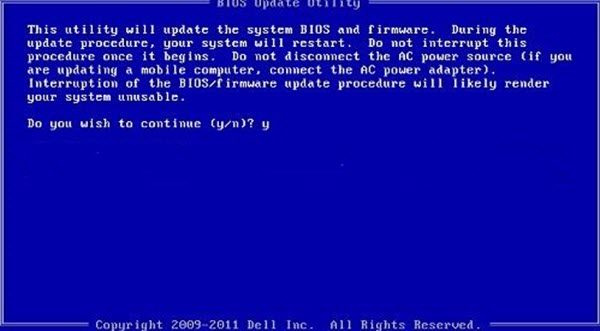
நீங்கள் மற்ற எல்லா விருப்பங்களையும் தீர்ந்த பிறகு, இந்த தீர்வைத் தொடர்வதற்கு முன், முதலில் புதுப்பிப்புகளைச் சரிபார்த்து, உங்கள் Windows 11/10 சாதனத்தில் கிடைக்கும் அனைத்து பிட்களையும் நிறுவவும். உங்கள் கணினி புதுப்பிக்கப்பட்டதும், அல்லது உங்கள் கணினி ஏற்கனவே புதுப்பிக்கப்பட்டதும், உங்கள் கணினியை வழக்கம் போல் பயன்படுத்துவதைத் தொடரவும், மேலும் சிறப்பம்சத்தில் குறிப்பிடப்பட்டுள்ள சிக்கல் தொடர்ந்தால், உங்கள் BIOS ஐப் புதுப்பிக்க வேண்டியிருக்கும். இருப்பினும், பயாஸ் புதுப்பிப்புகள் வன்பொருள் சிக்கல்களை மட்டுமே (மேலே விவரிக்கப்பட்டுள்ளபடி வன்பொருள் மற்றும் சாதனங்களின் சரிசெய்தலை இயக்குவதன் மூலம் கண்டறியலாம்), மென்பொருள் சிக்கல்களை அல்ல, மென்பொருள் நேரடியாக வன்பொருளுடன் தொடர்புடையது என்பதை நினைவில் கொள்ளவும்.
நீங்கள் BIOS பதிப்பைச் சரிபார்த்து, நீங்கள் பயன்படுத்தத் திட்டமிட்டுள்ள BIOS புதுப்பிப்பு அடுத்த பதிப்பாக இருப்பதை உறுதிசெய்ய வேண்டும். BIOS பதிப்பைக் கண்டுபிடிப்பதற்கான எளிதான வழி, கணினி தகவல் (msinfo32) பயன்பாட்டைத் திறந்து கணினி சுருக்கத்தைக் கிளிக் செய்யவும்; உங்கள் BIOS பதிப்பு உங்கள் செயலி வேகத்திற்குக் கீழே வலது பேனலில் பட்டியலிடப்பட வேண்டும் - உங்கள் பதிப்பு எண்ணைக் (மற்றும் பின்னர் வரும் தேதி, பொருந்தினால்) குறித்துக்கொள்ளவும். இந்தத் தகவலுடன், உங்கள் பிசி உற்பத்தியாளரைப் பொறுத்து, நீங்கள் இப்போது பயாஸ் புதுப்பிப்பைப் பின்வருமாறு செய்யத் தொடரலாம், ஆனால் மதிப்பாய்வு செய்ய மறக்காதீர்கள் என்னை தெரிந்து கொள் சரியாக என்ன புதுப்பிக்கப்படுகிறது என்பதைக் காண உற்பத்தியாளரின் இணையதளத்தில் உள்ள கோப்பு, மேலும் கிடைக்கக்கூடிய புதுப்பிப்பு உங்களுக்குச் சிக்கல்கள் உள்ள வன்பொருளை நிவர்த்தி செய்யவில்லை என்றால், நீங்கள் BIOS ஐ ப்ளாஷ் செய்ய விரும்பாமல் இருக்கலாம்.
விண்டோஸ் 10 க்கான இலவச எபப் ரீடர்
- உங்களிடம் டெல் லேப்டாப் இருந்தால், நீங்கள் செல்லலாம் Dell.com , அல்லது நீங்கள் Dell Update Utility ஐப் பயன்படுத்தலாம்.
- ASUS பயனர்கள் MyASUS BIOS புதுப்பிப்பு பயன்பாட்டை இணையதளத்தில் இருந்து பதிவிறக்கம் செய்யலாம் மைக்ரோசாப்ட் ஸ்டோர் .
- ACER பயனர்களால் முடியும் இங்கே வா . உங்கள் வரிசை எண்/SNID ஐ உள்ளிடவும் அல்லது உங்கள் தயாரிப்பை மாதிரியின் அடிப்படையில் தேடவும், BIOS/Firmware ஐத் தேர்ந்தெடுத்து, நீங்கள் பதிவிறக்க விரும்பும் கோப்பிற்கான பதிவிறக்க இணைப்பைக் கிளிக் செய்யவும்.
- லெனோவா பயனர்கள் லெனோவா சிஸ்டம் அப்டேட் டூலைப் பயன்படுத்தலாம்.
- HP வாடிக்கையாளர்கள் சேர்க்கப்பட்ட HP ஆதரவு உதவியாளரைப் பயன்படுத்தலாம்.
படி : விண்டோஸில் ஃபார்ம்வேர் புதுப்பிப்பு பிழையை சரிசெய்யவும்
இந்த இடுகை உங்களுக்கு உதவும் என்று நம்புகிறேன்!
இப்போது படியுங்கள் : கணினி எதிர்பாராத விதமாக மறுதொடக்கம் செய்யப்பட்டது அல்லது எதிர்பாராத பிழையை எதிர்கொண்டது
கர்னல்-பவர் பிழை 41க்கு என்ன காரணம்?
கர்னல்-பவர் பிழை 41 ஆனது விண்டோஸ் 10 ஆல் உருவாக்கப்படும் போது கணினி முதலில் மூடப்படாமல் மறுதொடக்கம் செய்யப்படுகிறது. இதன் பொருள், உங்கள் கணினியை அதன் இயல்பான பணிநிறுத்தம் நடைமுறைக்கு செல்ல முடியவில்லை மற்றும் அதற்குப் பதிலாக வேறு ஏதாவது செயலிழக்க, சக்தியை இழக்க அல்லது மறுதொடக்கம் செய்ய காரணமாகிறது.
விண்டோஸில் கர்னல் பிழை என்றால் என்ன?
கர்னல் பாதுகாப்புச் சரிபார்ப்புப் பிழையானது வைரஸ் அல்ல, சில தரவுக் கோப்புகள் சிதைந்தால் Windows 10 திரையில் காண்பிக்கும் பிழைச் செய்தியாகும். மால்வேர் மற்றும் வைரஸ்கள், இணக்கமற்ற அமைப்புகள், நினைவகச் சிக்கல்கள், தவறான பதிவேட்டில் மாற்றங்கள் மற்றும் பலவற்றில் தரவுச் சிதைவின் மூலக் காரணம் இருக்கலாம்.
படி : Kernel ntoskrnl.exe இல்லை அல்லது பிழைகள் உள்ளன, பிழைக் குறியீடு 0xc0000221
ரேம் கர்னல்-பவர் 41 ஐ ஏற்படுத்துமா?
தவறான ரேம் அல்லது நினைவகப் பிழைகள் கர்னல்-பவர் பிழை 41 பிஎஸ்ஓடியையும் ஏற்படுத்தலாம். சில பயனர்கள் ரேம் குறைபாடு காரணமாக பிரச்சனை ஏற்பட்டதாக தெரிவித்துள்ளனர். அதில் உள்ள சிக்கல்களைச் சரிபார்க்க, நினைவக கண்டறியும் கருவியை இயக்கலாம். Windows Memory Diagnostic Tool ஐ இயக்க, Windows key + R ஐ அழுத்தி, தட்டச்சு செய்யவும் mdsched.exe தோன்றும் ரன் உரையாடலில் Enter ஐ அழுத்தவும். சோதனையை முடிக்க உங்கள் கணினியை மறுதொடக்கம் செய்ய வேண்டும்.
படி : ஃபாஸ்ட் ஸ்டார்ட், ஹார்ட் ஷட் டவுன், ஹைபர்னேஷன் ஆகியவற்றிலிருந்து விண்டோஸ் கடைசியாக பூட் செய்யப்பட்டதா?
கர்னல் பவர் மேனேஜர் என்றால் என்ன?
Windows Kernel-Mode Power Manager ஆனது ஆற்றல் நிலை மாற்றங்களை ஆதரிக்கும் அனைத்து சாதனங்களுக்கும் ஒழுங்கான ஆற்றல் நிலை மாற்றங்களை நிர்வகிக்கிறது. இது பெரும்பாலும் மற்ற சாதனங்களைக் கட்டுப்படுத்தும் சாதனங்களின் சிக்கலான அடுக்கைக் கொண்டு செய்யப்படுகிறது.















